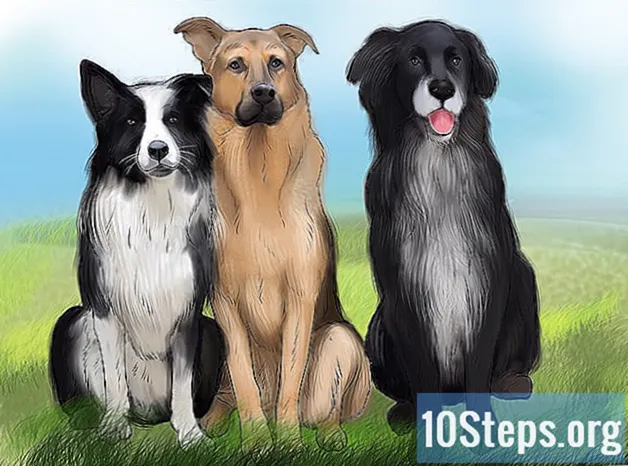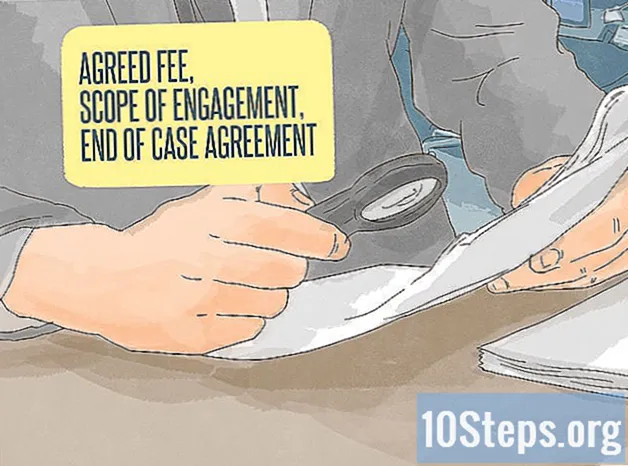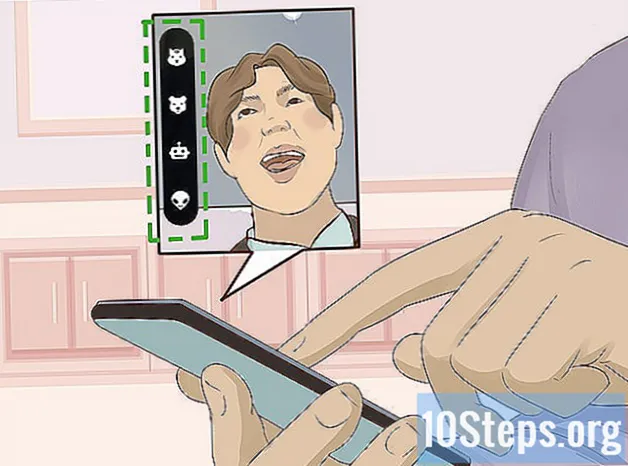Isi
Template memudahkan pembuatan dokumen baru di program pengolah kata Anda. Microsoft Word hadir dengan beberapa templat, tetapi terkadang Anda memerlukan templat yang berbeda dari yang asli. Pelajari cara menambahkan templat di Microsoft Word di Windows atau Mac untuk mendapatkan hasil maksimal dari program pengolah kata Anda.
Langkah
Metode 1 dari 4: Temukan Templat untuk Microsoft Word untuk Windows atau Mac
Cari templat baru secara online.
- Buka situs web Microsoft Office dan lihat kumpulan templatnya.
- Jika Anda tidak dapat menemukan templat yang sesuai dengan kebutuhan Anda di situs web Office, coba lakukan pencarian online untuk item yang Anda perlukan diikuti dengan kata "templat".

Periksa apakah template yang diinginkan kompatibel dengan versi Microsoft Word Anda.
Unduh templat ke lokasi yang mudah Anda ingat. Ini akan menjadi lokasi sementara sampai dipasang.
- Jika Anda tidak dapat menemukan templat yang sesuai dengan kebutuhan Anda, lihat bagian selanjutnya, jika tidak, lewati.
Metode 2 dari 4: Buat Templat Baru untuk Microsoft Word untuk Windows atau Mac

Buat dokumen Microsoft Word baru.
Konfigurasikan dokumen ini dengan semua yang Anda butuhkan di template. Sertakan font, batas, clip art, margin, dan pengaturan lain yang Anda anggap perlu.
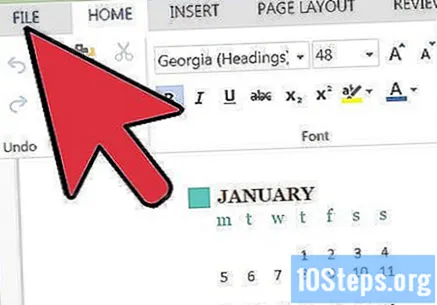
Buka menu "File".
Metode 3 dari 4: Pilih "Simpan Sebagai"
Simpan template ke lokasi yang mudah diingat. Ini akan menjadi lokasi sementara sampai Anda menginstalnya.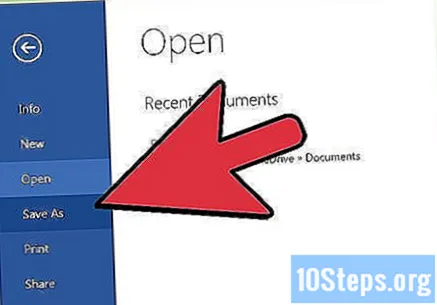
Akses menu pull-down untuk memilih jenis file untuk dokumen yang Anda simpan, lalu pilih "Template dokumen.’
Metode 4 dari 4: Instal Templat untuk Microsoft Word untuk Windows atau Mac
Temukan folder "Template" di komputer Anda di mana template Microsoft Office disimpan. Ini mungkin ada di folder Microsoft Office Anda. Jika tidak, lakukan pencarian folder di komputer Anda dan ingat lokasi folder itu.
Pindahkan template yang Anda download ke folder "Template" di Microsoft Office.
Keluar dan mulai ulang Microsoft Word. (Perhatikan bahwa templat mungkin muncul tanpa perlu melakukan langkah ini, tetapi disarankan untuk memulai ulang untuk menghindari kesalahan)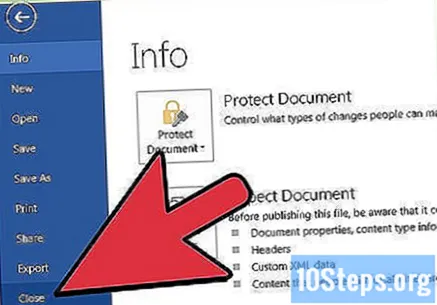
Buka menu "File" dan buka "Galeri proyek". (Opsi ini mungkin sudah terbuka secara otomatis saat Anda memulai Word, tergantung pada pengaturan Anda)
Pilih template baru Anda dari daftar "Template". Ini akan membuka dokumen baru yang mengikuti templat, tetapi perubahan pada dokumen itu tidak akan mengubah aslinya.
Nikmati template Microsoft Word baru Anda!
Tips
- Jika Anda ingin mengubah template, buat dokumen baru dengan template tersebut. Lakukan perubahan pada dokumen dan kemudian pergi ke "File" dan pilih "Save as". Pilih "Template Dokumen" dari menu dan temukan template asli di komputer Anda. Klik di atasnya untuk menyalin namanya ke template yang Anda modifikasi dan ubah ke template baru atau beri nama lain untuk template yang telah dimodifikasi. Simpan template baru.
Peringatan
- Dimungkinkan untuk menyembunyikan kode berbahaya di makro templat. Berhati-hatilah saat mengunduh templat yang berisi makro (program yang mengotomatiskan tugas terkait dokumen agar lebih mudah digunakan). Jika Microsoft Office memperingatkan Anda bahwa templat yang diunduh memiliki makro yang tidak Anda harapkan, tidak aktifkan makro. Buang file tersebut dan temukan template lain untuk digunakan.